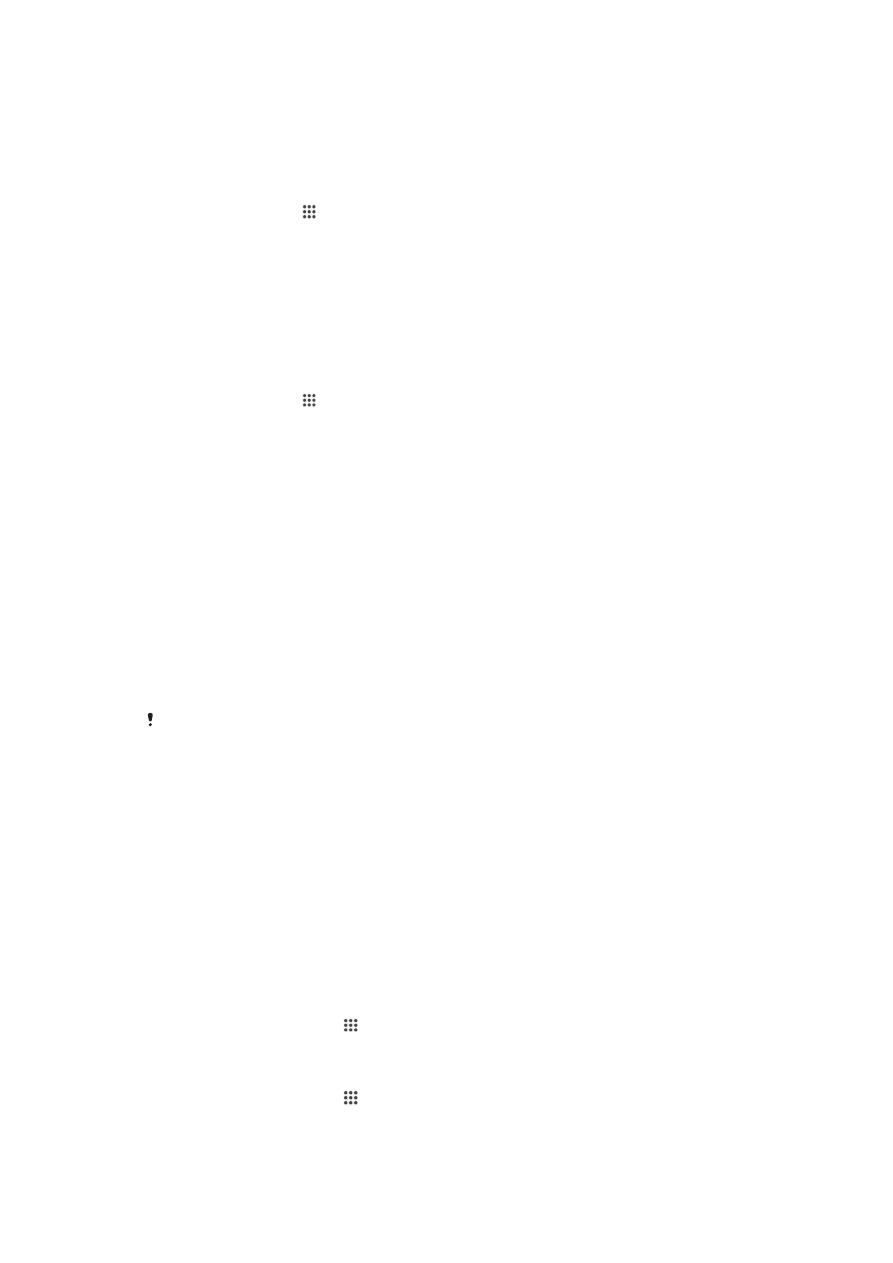
Bellek ve depolama
Cihazınızda fotoğraf, uygulama ve diğer dosyalar için farklı bellek türleri ve depolama
imkanları bulunmaktadır:
•
Dahili saklama alanı yaklaşık 2 GB boyutundadır ve indirilen ya da aktarılan içeriğin,
kişisel ayarların ve kişisel verilerin saklanması için kullanılır. Alarm, ses seviyesi ve dil
ayarları, e-postalar, yer imleri, çağrı kayıtları, kayıtlar, mesajlar, takvim etkinlikleri,
fotoğraflar, videolar ve müzikler bunlara örnektir.
•
Daha fazla depolama alanı elde etmek için
32 GB'a kadar boyuta sahip, çıkarılabilir bir
bellek kartı kullanabilirsiniz. Birçok uygulama bellek kartındaki verileri okuyabilir ancak
yalnızca belirli uygulamalar bu türdeki belleklere dosya kaydedebilir. Örneğin kamera
uygulaması fotoğrafları doğrudan bellek kartına kaydetmesi için ayarlanabilir.
•
Dinamik bellek (RAM) 512 GB boyutundadır ve depolama için kullanılamaz. RAM,
çalışan uygulamaları ve işletim sistemini desteklemek için kullanılır.
Bellek kartını ayrı satın almanız gerekebilir.
www.sonymobile.com/support adresinden cihazınızın Tanıtım belgesini indirerek Android
cihazlarda bellek kullanımı hakkında daha fazla bilgi edinebilirsiniz.
Bellek performansını iyileştirme
Cihazınızdaki bellek normal kullanım sonucu dolar. Cihazınız yavaşlamaya başladıysa ya
da uygulamalar aniden kapanıyorsa, aşağıdakileri uygulamayı düşünmelisiniz:
•
Her zaman
100 MB'dan fazla boş dahili bellek ve 100 MB'dan fazla boş RAM'e sahip
olun.
•
Kullanmadığınız çalışan uygulamaları kapatın.
•
Tüm uygulamaların önbelleğini temizleyin.
•
Kullanmadığınız, indirilen uygulamaları kaldırın.
•
Dahili bellekteki fotoğraf, video ve müzikleri bellek kartına aktarın.
•
Cihazınız bellek kartındaki içeriği okuyamıyorsa, bellek kartını biçimlendirmeniz gerekebilir.
Bellek durumunu görüntülemek için
1
Ana ekran konumunuzdan ne dokunun.
2
Ayarlar > Depolama seçeneğini bulup dokunun.
Boş ve kullanılan RAM miktarını görüntülemek için
1
Ana ekran konumunuzdan öğesine dokunun.
2
Ayarlar > Uygulamalar > Sesli kilit açma yalnızca kilidi açmak üzere hızla
kaydırma özelliği etkinleştirildiğinde kullanılabilir öğesini bulup dokunun.
104
Bu, ilgili yayının İnternet sürümüdür. © Sadece kişisel kullanım amacıyla yazdırılabilir.
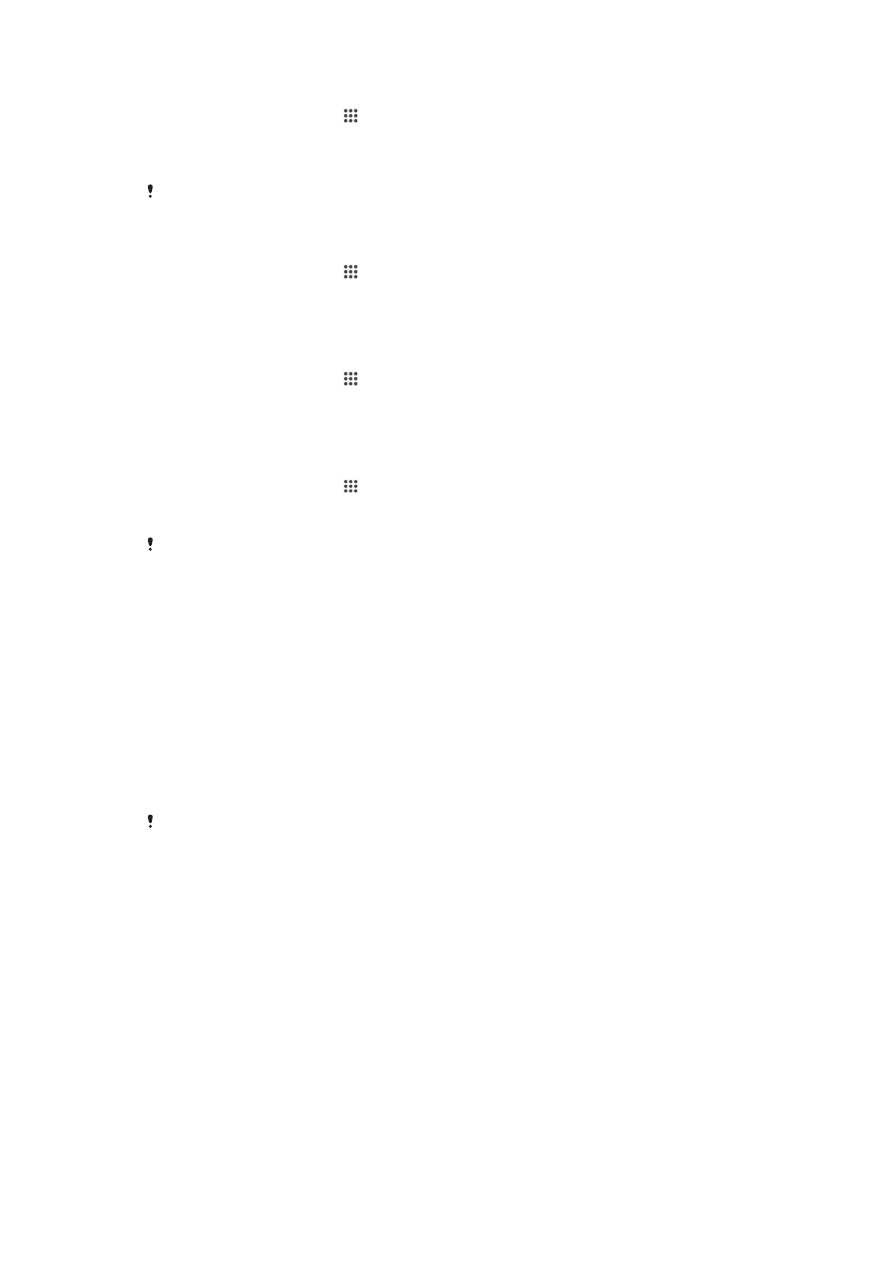
Tüm uygulamaların önbelleğini temizlemek için
1
Ana ekran konumunuzdan öğesine dokunun.
2
Ayarlar > Depolama seçeneğini bulup dokunun.
3
Sırasıyla
Mobil Genel Alan açıldığında geçerli Wi-Fi bağlantınız kesilecek.
Devam edilsin mi? > Tamam seçeneklerine dokunun.
Önbelleği temizlediğinizde, herhangi önemli bir bilgi ya da ayarı kaybetmezsiniz.
Medya dosyalarını bellek kartına aktarmak için
1
Bellek kartının cihazınızda takılı olduğundan emin olun.
2
Ana ekran konumunuzdan öğesine dokunun.
3
Ayarlar > Depolama > Verileri SD karta aktar öğesini bulup dokunun.
4
Bellek kartına aktarmak istediğiniz dosya türlerini işaretleyin.
5
Aktar öğesine dokunun.
Uygulamaların ve servislerin çalışmasını durdurmak için
1
Ana ekran konumunuzdan öğesine dokunun.
2
Ayarlar > Uygulamalar > Sesli kilit açma yalnızca kilidi açmak üzere hızla
kaydırma özelliği etkinleştirildiğinde kullanılabilir öğesini bulup dokunun.
3
Uygulama ya da servisi seçin ve ardından
Durdur seçeneğine dokunun.
Bellek kartını biçimlendirmek için
1
Ana ekran konumunuzdan öğesine dokunun.
2
Ayarlar > Depolama > SD kartı sil seçeneğini bulup dokunun.
3
Onaylamak için
SD kartı sil > Her şeyi sil öğelerine dokunun.
Biçimlendirdiğinizde, bellek kartı üzerinde bulunan tüm içerik silinir. Bellek kartını
biçimlendirmeden önce, kaydetmek istediğiniz tüm verileri yedeklediğinizden emin olun.
İçeriğinizi yedeklemek için bilgisayara kopyalayabilirsiniz. Daha fazla bilgi için 90 sayfasında
bkz.
Bir bilgisayar kullanarak dosyaları yönetme
.